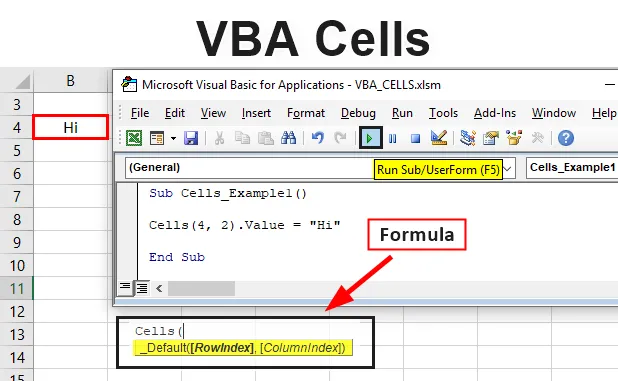
Función de celdas de Excel VBA
Las celdas son un tipo de elemento en Excel VBA. (Tres elementos de Excel son libros de trabajo, hojas de trabajo y rangos / celdas)
La jerarquía entre estos elementos u objetos será:
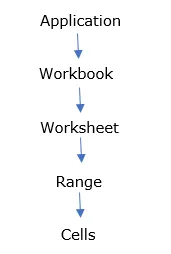
Estructura básica para referir una celda
Excel VBA le permite referirse a las celdas de muchas maneras diferentes, las celdas se refieren solo a celdas individuales. (Nota: no puede referirse a múltiples celdas como Range ("A2: E7")
Se usa para hacer referencia a un objeto de celda, por ejemplo, se puede escribir como Celdas (6, 5) para referir una celda "F5" donde 6 es el número de columna y 5 es el número de fila Las celdas toman el número de fila y columna como argumento, celdas están ubicados dentro del rango de objeto Con la ayuda de celdas en VBA, podemos realizar tres tareas importantes, es decir, podemos
- Leer contenido de una celda
- Escribe un valor en una celda
- Cambiar el formato de una celda
La diferencia entre rango y celdas en VBA es que las celdas generalmente se refieren a una sola celda a la vez, mientras que el rango hace referencia a un grupo de celdas. La celda es una propiedad de rango en la hoja de Excel, que es una característica, donde se usa para describir un rango. Celdas solo devuelve una celda que se usa para representar celdas dentro de un rango de la hoja de trabajo.
Esta propiedad de celdas se usa para especificar una sola celda o todas las celdas en la hoja de trabajo, donde devuelve una sola celda en la colección Celdas.
Sintaxis de celdas VBA en Excel
La sintaxis para la función de las células VBA en Excel es la siguiente:
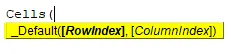
El argumento de las celdas considerará dos argumentos numéricos para representar la fila y la columna, donde el primero es para representar el número de fila y el segundo o el último que se refiere como número de columna.
Índice de fila: que es el número de fila al que nos referimos.
Índice de columna: que es el número de columna al que nos referimos.
Nota: Se pueden usar números o letras para especificar el índice de columna en las celdas EG de CELLS (5, "E")
Coma (, ): el separador entre ellos es el operador de unión, que se utiliza para combinar varios rangos de celdas.
Expresión = Celdas (4, 2) indica que es una celda "B4" en una hoja de trabajo activa en la fila 4 y col 2
O
Expresión = Celdas (4, “E”) indica que es una Celda “B4” en una hoja de trabajo activa en la fila 4 y col 2
Por encima de cualquiera de los códigos se puede utilizar para
Diferencia entre el código VBA de sintaxis de celda y rango
Para seleccionar la celda B4 en la hoja de trabajo activa, puede usar cualquiera de los siguientes ejemplos:
ActiveSheet.Cells (4, 2) .Seleccione
o
ActiveSheet.Range ("B4"). Seleccione
¿Cómo usar las celdas VBA en Excel?
Aprenderemos cómo usar la función de las células VBA con algunos ejemplos en Excel.
Puede descargar esta plantilla Excel de celdas VBA aquí - Plantilla Excel de celdas VBAEjemplo # 1 - Celdas VBA
Paso 1: Seleccione o haga clic en Visual Basic en el grupo Código en la pestaña Desarrollador o puede hacer clic directamente en la tecla de acceso directo Alt + F11 .
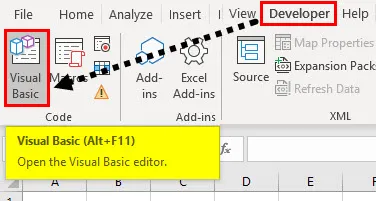
Paso 2: Para crear un módulo en blanco, haga clic con el botón derecho en los objetos de Excel de Microsoft, en ese clic en Insertar y en la sección del menú seleccione Módulo, donde se crea el módulo en blanco.
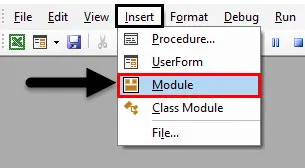
Paso 3: haga doble clic en él, también se llama una ventana de código, donde debe escribir Sub Cells_Example1 () como el primer mensaje sin comillas. Ahora, puede observar que Excel agrega automáticamente la línea End Sub debajo de la primera línea de mensaje cuando presiona Enter.
Código:
Sub Cells_Example1 () End Sub
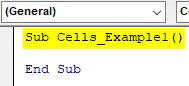
Paso 4: Ahora, todos los códigos que ingrese deben estar entre estas dos líneas. Ahora puede comenzar a escribir el código o la sintaxis de CELLS VBA. Antes de escribir el código, ingrese CTRL + ESPACIO donde aparece el menú desplegable Intersensense de VBA, que lo ayuda a escribir el código y puede completar automáticamente las palabras en el editor de VB.
El menú desplegable contiene una lista de todos los miembros de la referencia activa de VB OBJECT MODEL (es decir, incluye objetos, propiedades, variables, métodos y constantes). Esta característica ayuda a ahorrar tiempo y evita errores ortográficos de las palabras o errores tipográficos.

Paso 5: Después de escribir celdas, haga clic en la tecla de tabulación para seleccionarla.
Código:
Sub Cells_Example1 () Cells End Sub
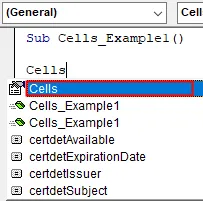
Paso 6: Una vez que deje un espacio e ingrese el corchete abierto “(”, aparecerá el argumento CELLS donde considera dos argumentos numéricos para representar el índice de fila y columna, donde el primero es para representar el número de fila y el segundo o último referente a como número de columna.
Código:
Sub Cells_Example1 () Cells (End Sub
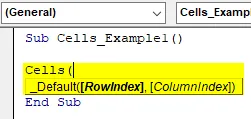
Paso 7: Ahora, ingreso el número de índice de fila como "4" y el índice de columna como "2" y cierro el paréntesis. Parada completa e ingrese un espacio haciendo clic en la barra espaciadora, ahora el argumento de celdas está listo. Y quiero valor en ello. Entonces, entro nuevamente ingreso CTRL + ESPACIO donde aparece el menú desplegable Intersensense de VBA, escriba "Val" que significa valor.
Código:
Subceldas_Ejemplo1 () Celdas (4, 2). Val End Sub
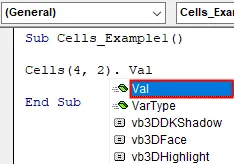
Paso 8: suponga que desea que aparezca "HI" en esa celda. Para eso, debe escribir = "HI". y haga clic en entrar.
Código:
Sub Cells_Example1 () Cells (4, 2) .Value = "Hi" End Sub
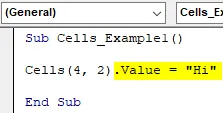
Paso 9: Ahora, el código está listo, puede ejecutar la macro haciendo clic en el botón Ejecutar Sub (es decir, el botón verde "reproducir") o presionando F5 . Puede observar que "Hola" aparece en la celda "B4"
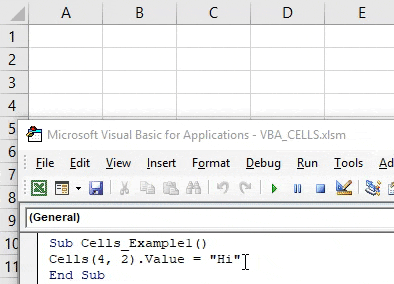
Cosas para recordar
- Solo se puede referir una celda a la vez con la ayuda de la propiedad Cells.
- La propiedad de la celda es muy significativa y útil en un ciclo de programación.
- Si se perdió o no especificó una hoja de trabajo (por su nombre en el código VBA), Excel considera o asume la Hoja ACTIVA en un libro de trabajo.
- Si se perdió o no especificó el argumento de índice de fila y columna, Excel se referirá a todas las celdas en la hoja de trabajo. Por ejemplo, Celdas es la sintaxis de todas las celdas en la Hoja activa.
- Puede combinar celdas con rango para definir una pinta inicial y final de un rango con variables.
Artículos recomendados
Esta es una guía para las células VBA. Aquí discutimos cómo usar la función de celdas de Excel VBA junto con ejemplos prácticos y una plantilla de Excel descargable. También puede consultar nuestros otros artículos sugeridos:
- Función de copiar y pegar en VBA
- Función de subcadena de Excel
- VBA Subíndice fuera de rango
- Fórmula ISNUMBER de Excel